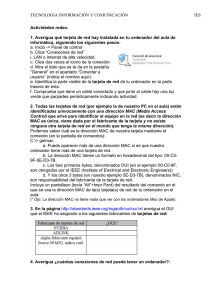CUESTIONARIO DE ARQUITECTURA DEL PC – Parte B
Anuncio
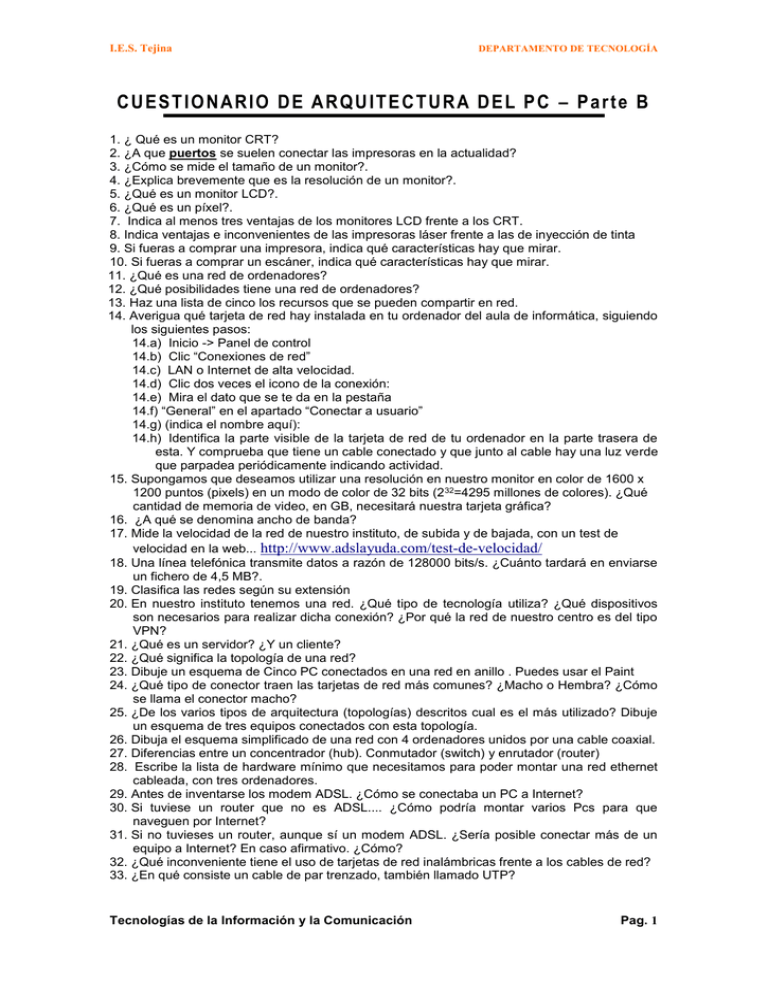
I.E.S. Tejina DEPARTAMENTO DE TECNOLOGÍA CUEST IO NAR IO DE A RQU IT E CT URA DEL P C – Par te B 1. ¿ Qué es un monitor CRT? 2. ¿A que puertos se suelen conectar las impresoras en la actualidad? 3. ¿Cómo se mide el tamaño de un monitor?. 4. ¿Explica brevemente que es la resolución de un monitor?. 5. ¿Qué es un monitor LCD?. 6. ¿Qué es un píxel?. 7. Indica al menos tres ventajas de los monitores LCD frente a los CRT. 8. Indica ventajas e inconvenientes de las impresoras láser frente a las de inyección de tinta 9. Si fueras a comprar una impresora, indica qué características hay que mirar. 10. Si fueras a comprar un escáner, indica qué características hay que mirar. 11. ¿Qué es una red de ordenadores? 12. ¿Qué posibilidades tiene una red de ordenadores? 13. Haz una lista de cinco los recursos que se pueden compartir en red. 14. Averigua qué tarjeta de red hay instalada en tu ordenador del aula de informática, siguiendo los siguientes pasos: 14.a) Inicio -> Panel de control 14.b) Clic “Conexiones de red” 14.c) LAN o Internet de alta velocidad. 14.d) Clic dos veces el icono de la conexión: 14.e) Mira el dato que se te da en la pestaña 14.f) “General” en el apartado “Conectar a usuario” 14.g) (indica el nombre aquí): 14.h) Identifica la parte visible de la tarjeta de red de tu ordenador en la parte trasera de esta. Y comprueba que tiene un cable conectado y que junto al cable hay una luz verde que parpadea periódicamente indicando actividad. 15. Supongamos que deseamos utilizar una resolución en nuestro monitor en color de 1600 x 1200 puntos (pixels) en un modo de color de 32 bits (2 32=4295 millones de colores). ¿Qué cantidad de memoria de video, en GB, necesitará nuestra tarjeta gráfica? 16. ¿A qué se denomina ancho de banda? 17. Mide la velocidad de la red de nuestro instituto, de subida y de bajada, con un test de velocidad en la web... http://www.adslayuda.com/test-de-velocidad/ 18. Una línea telefónica transmite datos a razón de 128000 bits/s. ¿Cuánto tardará en enviarse un fichero de 4,5 MB?. 19. Clasifica las redes según su extensión 20. En nuestro instituto tenemos una red. ¿Qué tipo de tecnología utiliza? ¿Qué dispositivos son necesarios para realizar dicha conexión? ¿Por qué la red de nuestro centro es del tipo VPN? 21. ¿Qué es un servidor? ¿Y un cliente? 22. ¿Qué significa la topología de una red? 23. Dibuje un esquema de Cinco PC conectados en una red en anillo . Puedes usar el Paint 24. ¿Qué tipo de conector traen las tarjetas de red más comunes? ¿Macho o Hembra? ¿Cómo se llama el conector macho? 25. ¿De los varios tipos de arquitectura (topologías) descritos cual es el más utilizado? Dibuje un esquema de tres equipos conectados con esta topología. 26. Dibuja el esquema simplificado de una red con 4 ordenadores unidos por una cable coaxial. 27. Diferencias entre un concentrador (hub). Conmutador (switch) y enrutador (router) 28. Escribe la lista de hardware mínimo que necesitamos para poder montar una red ethernet cableada, con tres ordenadores. 29. Antes de inventarse los modem ADSL. ¿Cómo se conectaba un PC a Internet? 30. Si tuviese un router que no es ADSL.... ¿Cómo podría montar varios Pcs para que naveguen por Internet? 31. Si no tuvieses un router, aunque sí un modem ADSL. ¿Sería posible conectar más de un equipo a Internet? En caso afirmativo. ¿Cómo? 32. ¿Qué inconveniente tiene el uso de tarjetas de red inalámbricas frente a los cables de red? 33. ¿En qué consiste un cable de par trenzado, también llamado UTP? Tecnologías de la Información y la Comunicación Pag. 1 I.E.S. Tejina DEPARTAMENTO DE TECNOLOGÍA 34. Indica el código de colores de tu cable de red (de izquierda a derecha observándolo por el lado que no tiene pestaña): 35. ¿Qué es la tecnología 3G? ¿Para qué dispositivos está pensada? ¿Qué velocidad nos ofrece? 36. ¿A qué velocidad de transmisión funcionan las redes Ethernet? ¿Qué tipo de especificación tiene? 36.a) ¿Y las Fast Ethernet? 36.b) ¿Hay otros estándares de Ethernet más veloces aún? 37. Describe la siguiente red. Tipo de topología, qué elementos tiene y cuál es su función en la red. 38. ¿Cual es el protocolo de internet? 39. Explica las diferencias entre los protocolos TCP e IP 40. ¿Que es una ISP? Nombra un ejemplo. 41. ¿Podemos encontrar dos tarjetas de red con la misma Mac? Justifica la respuesta 42. ¿Qué es una dirección IP? 43. Diferencia entre una IP privada y una pública. 44. ¿Como se identifica un ordenador dentro de la red? 45. Determina a qué clase pertenecen estas direcciones y si son privadas o no. Si quieres, puedes ayudarte consultando la página web http://www.aprendaredes.com/cgi- bin/ipcalc/ipcalc_cgi 45.a) 172.31.1 45.b) 124.127.122.123 45.c) 201.201.202.202 45.d) 169.5.10.10 45.e) 199.134.167.175 45.f) 129.11.189.15 46. En el caso que las IP las asignara un servidor, bien podría ser un Router ¿Como se denomina este Servidor?, Elija la respeta correcta, de las tres que figuran a continuación: 46.a) • Servidor de asignación de IP 46.b) • Servidor de FTP 46.c) • Servidor de DHCP 47. ¿Puede existir en una misma red dos PC con la misma dirección IP y nombre de equipo distintos? Justifica la respuesta 48. ¿Qué es la puerta de enlace de un router? 49. ¿Mediante que sistema se transmiten la señal de una red WIFI? 50. Nombre dos estándares actuales aprobados para redes WIFI . Indique el estándar más desarrollado y averigüe la velocidad de transmisión de la misma. 51. Al configurar una tarjeta de red ponemos los siguientes parámetros Tecnologías de la Información y la Comunicación Pag. 2 I.E.S. Tejina DEPARTAMENTO DE TECNOLOGÍA 51.a) • Dirección IP 192.168.5.257 51.b) • Mascar de red 255.255.255.252 51.c) • Puerta de enlace 192.168.1.1 51.d) ¿Seria errónea esta configuración? En caso afirmativo diga donde esta el error. 52. Dadas las siguientes direcciones de red agrúpalas con las que pertenecen a la misma red. 53. Si una red tiene como máscara 255.255.0.0 ¿Cuántos ordenadores puedo conectar a ella. 54. Si un equipo en la red no tiene ningún recurso compartido ¿Podré conectarme a él? Justifique la respuesta. 55. ¿Con que comando puedo ver los parámetros de configuración de la tarjeta de red por ejemplo, la puerta de enlace? (indíquelo para windows y para linux) 56. ¿Qué hay que hacer para configurar un router? 57. Si conozco la puerta de enlace, ¿Con que comando puedo comprobar que hay comunicación entre mi PC y la citada puerta de enlace? (indíquelo para windows y para linux) 58. Abre la consola o línea de comandos (Inicio, ejecutar, cmd) y ejecuta la instrucción ipconfig/all Interpreta los resultados. El comando: C:\>ipconfig /all es más completo que “ipconfig”, nos da las direcciones MAC de todas las tarjetas de red de nuestro PC, las direcciones IP en la red local en la que estamos conectados, la puerta de enlace (o dirección IP (hacia la red local) del ROUTER que usamos para salir a Internet), las direcciones de los servidores DNS y si utilizamos o no servidores DHCP. Incluye un pantallazo (tecla “Alt”+Impr Pant) del resultado del comando: 58.a) ¿Cuál es la dirección IP de tu equipo? 58.b) Averigua la dirección IP del equipo de uno de tus compañeros (indica de quien es) 58.c) ¿Cuál es la dirección del router o switch? 58.d) Averigua la dirección MAC de la tarjeta Ethernet del ordenador que estés utilizando. 58.e) ¿Cuántos equipos podemos conectar a esa red teóricamente? 58.f) ¿tiene el servidor el DHCP habilitado? ¿Qué implica esto? 58.g) Incluye un pantallazo (tecla “Alt”+Impr Pant) del resultado del comando: 58.h) Desconecta el cable de red y vuelve a dar el comando ping con la dirección IP de tus compañero. ¿Qué ocurre? . Incluye un pantallazo (tecla “Alt”+Impr Pant) del resultado del comando (con el cable quitado): 58.i) Con el cable desconectado ejecuta el comando ipconfig /all e incluye un pantallazo del resultado: 59. Abre la consola o línea de comandos (Inicio ejecutar cmd). Haz ping al equipo del compañero cuyo ping obtuviste antes. Captura la ventana (Alt + Impr Pant) y pégala debajo. ¿Haz logrado hacer ping? ¿Cómo lo sabes? 60. Abre la consola o línea de comandos (Inicio, ejecutar, cmd) y realiza un ping a la puerta de enlace. Explica cuál es su utilidad e interpreta los resultados. 60.a) Ejecuta el comando C:\> ping www.google.es en la consolade comandos 60.b) Verás que aparece la IP de Google, indícala: 60.c) Abre el navegador y escribe esa dirección IP en la barra de direcciones. Explica que ocurre: 60.d) Ahora ejecuta el comando ping con esa IP: C:\> ping IP . Incluye un pantallazo (tecla “Alt”+Impr Pant) del resultado del comando: 61. Indica qué elementos físicos necesitas para montar tu propia red cableada de ordenadores con servidor y salida a Internet. Tecnologías de la Información y la Comunicación Pag. 3 I.E.S. Tejina DEPARTAMENTO DE TECNOLOGÍA 62. Este ejercicio lo haremos en el aula Linux. Crea una carpeta en tu Pen Drive llamada Carpeta compartida y compártela. Cuando tus compañeros hayan hecho lo mismo, cada uno de vosotros debe guardar una foto distinta en ella. Debéis comprobar que están todas. Indica más abajo el nombre de la foto y a quién pertenece. 63. Identifica cada tipo de topología y escríbelo en el cuadro inferior de cada figura. A B C Tecnologías de la Información y la Comunicación Pag. 4 I.E.S. Tejina DEPARTAMENTO DE TECNOLOGÍA D E F Tecnologías de la Información y la Comunicación Pag. 5 I.E.S. Tejina DEPARTAMENTO DE TECNOLOGÍA G H I Tecnologías de la Información y la Comunicación Pag. 6 I.E.S. Tejina DEPARTAMENTO DE TECNOLOGÍA J K L Tecnologías de la Información y la Comunicación Pag. 7